第 7 周模块三操作系统第一节Windows XP基本操作
七年级信息技术教案7-31第一节WindowsXP的基本操作
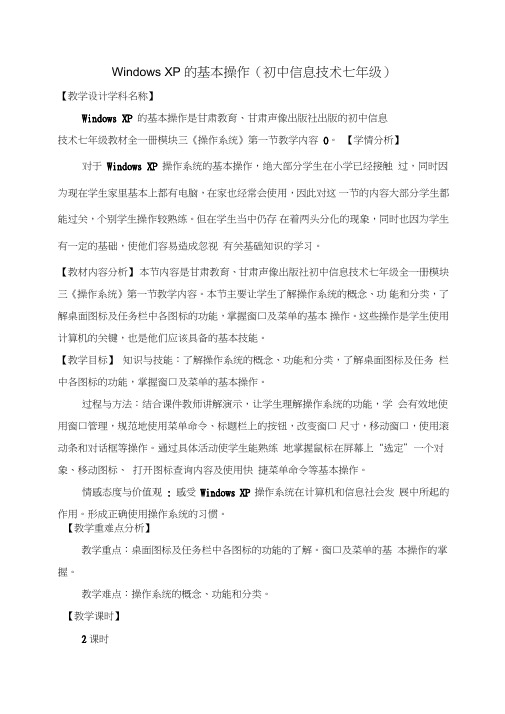
Windows XP 的基本操作(初中信息技术七年级)【教学设计学科名称】Windows XP 的基本操作是甘肃教育、甘肃声像出版社出版的初中信息技术七年级教材全一册模块三《操作系统》第一节教学内容0。
【学情分析】对于Windows XP 操作系统的基本操作,绝大部分学生在小学已经接触过,同时因为现在学生家里基本上都有电脑,在家也经常会使用,因此对这一节的内容大部分学生都能过关,个别学生操作较熟练。
但在学生当中仍存在着两头分化的现象,同时也因为学生有一定的基础,使他们容易造成忽视有关基础知识的学习。
【教材内容分析】本节内容是甘肃教育、甘肃声像出版社初中信息技术七年级全一册模块三《操作系统》第一节教学内容。
本节主要让学生了解操作系统的概念、功能和分类,了解桌面图标及任务栏中各图标的功能,掌握窗口及菜单的基本操作。
这些操作是学生使用计算机的关键,也是他们应该具备的基本技能。
【教学目标】知识与技能:了解操作系统的概念、功能和分类,了解桌面图标及任务栏中各图标的功能,掌握窗口及菜单的基本操作。
过程与方法:结合课件教师讲解演示,让学生理解操作系统的功能,学会有效地使用窗口管理,规范地使用菜单命令、标题栏上的按钮,改变窗口尺寸,移动窗口,使用滚动条和对话框等操作。
通过具体活动使学生能熟练地掌握鼠标在屏幕上“选定”一个对象、移动图标、打开图标查询内容及使用快捷菜单命令等基本操作。
情感态度与价值观: 感受Windows XP 操作系统在计算机和信息社会发展中所起的作用。
形成正确使用操作系统的习惯。
【教学重难点分析】教学重点:桌面图标及任务栏中各图标的功能的了解。
窗口及菜单的基本操作的掌握。
教学难点:操作系统的概念、功能和分类。
【教学课时】2课时【教学过程】任务二、认识 Windows XP 操作系统[自主探索]用正确的方法打开计算机,并注意 屏幕上提示,根据已有知识说出其中一两条的含 义? [观察学习]Win dows XP 的桌面有哪些部分组 成?完成方法:1. 学生启动计算机,观察桌面2. 结合课本28-29页内容归纳3. 教师点拨[点拨指导]启动Windows 之后,出现在屏幕上的是用户操作 计算机的工作界面,该区域称为桌面。
WindowsXP操作系统教程
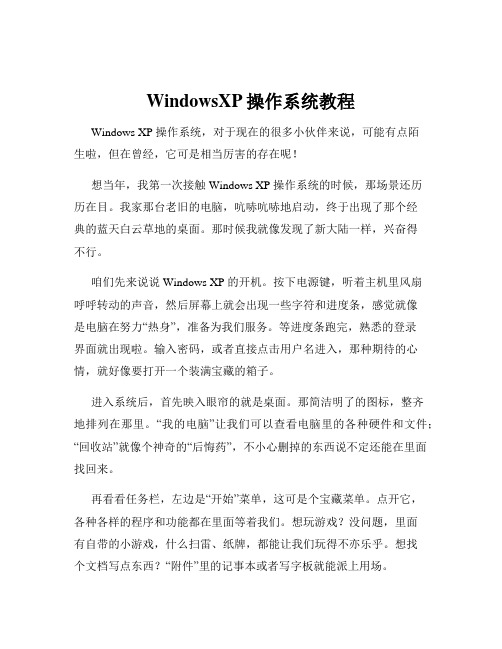
WindowsXP操作系统教程Windows XP 操作系统,对于现在的很多小伙伴来说,可能有点陌生啦,但在曾经,它可是相当厉害的存在呢!想当年,我第一次接触 Windows XP 操作系统的时候,那场景还历历在目。
我家那台老旧的电脑,吭哧吭哧地启动,终于出现了那个经典的蓝天白云草地的桌面。
那时候我就像发现了新大陆一样,兴奋得不行。
咱们先来说说 Windows XP 的开机。
按下电源键,听着主机里风扇呼呼转动的声音,然后屏幕上就会出现一些字符和进度条,感觉就像是电脑在努力“热身”,准备为我们服务。
等进度条跑完,熟悉的登录界面就出现啦。
输入密码,或者直接点击用户名进入,那种期待的心情,就好像要打开一个装满宝藏的箱子。
进入系统后,首先映入眼帘的就是桌面。
那简洁明了的图标,整齐地排列在那里。
“我的电脑”让我们可以查看电脑里的各种硬件和文件;“回收站”就像个神奇的“后悔药”,不小心删掉的东西说不定还能在里面找回来。
再看看任务栏,左边是“开始”菜单,这可是个宝藏菜单。
点开它,各种各样的程序和功能都在里面等着我们。
想玩游戏?没问题,里面有自带的小游戏,什么扫雷、纸牌,都能让我们玩得不亦乐乎。
想找个文档写点东西?“附件”里的记事本或者写字板就能派上用场。
还有那个“控制面板”,简直就是电脑的“管理中心”。
在这里,我们可以调整电脑的各种设置,比如屏幕分辨率、鼠标速度、声音大小等等。
记得有一次,我不小心把屏幕分辨率调得乱七八糟,结果字都变得模糊不清,急得我满头大汗,最后还是在老爸的帮助下才恢复正常。
Windows XP 的窗口操作也很有趣。
可以最大化、最小化、关闭,还能随意拖动窗口的位置。
当我们同时打开多个窗口的时候,还能通过任务栏来切换,方便得很。
要说Windows XP 里我最喜欢的,那还得是它的画图工具。
小时候,我总喜欢用它来涂鸦,画一些奇奇怪怪的东西。
虽然画得不怎么样,但那种自由创作的感觉真的很棒。
不过,Windows XP 也有它的小缺点。
第3章Windows XP的基本操作(完)

窗口的操作(续)
排列窗口 当前打开的窗口较多时,需要全部显示时, 当前打开的窗口较多时,需要全部显示时, 可以对它们进行排列,鼠标右击【任务栏】 可以对它们进行排列,鼠标右击【任务栏】空白 处,在弹出的快菜单上有三种排列窗口的方式 。 1)层叠窗口:窗口按一定的次序依次排列在桌 )层叠窗口: 面上,每个窗口的标题栏和左侧可以看得见。 面上,每个窗口的标题栏和左侧可以看得见。 2)横向平铺窗口:所有的窗口按垂直方向依次 )横向平铺窗口: 并排显示。 并排显示。 3)纵向平铺窗口:所有的窗口按水平方向依次 )纵向平铺窗口: 并排显示。 并排显示。
菜单的操作(续)
说明 1)若菜单项名称后有三个小黑点,表示单击它会弹 )若菜单项名称后有三个小黑点, 出一个对话框; 出一个对话框; 2)若菜单项名称后有小箭头,表示单击它会展现出 )若菜单项名称后有小箭头, 下一级菜单,这时, 下一级菜单,这时,鼠标要平移动到下级菜单去 选择; 选择; 3)若菜单项名称后有一组合键,表示同时按该组合 )若菜单项名称后有一组合键, 即快捷键)可代替鼠标单击操作; 键(即快捷键)可代替鼠标单击操作; 4)若菜单项名称左边有 或√表示该选项被选中正在 )若菜单项名称左边有·或 表示该选项被选中正在 回到目录 发挥作用。 发挥作用。
回到目录
窗口的操作(续)
滚动窗口内容 当窗口工作区不能完全显示窗口内容时, 当窗口工作区不能完全显示窗口内容时,在工 作区的右侧或下侧出现滚动条, 作区的右侧或下侧出现滚动条,利用它可以将剩 下的内容调整到工作区可见范围内。 下的内容调整到工作区可见范围内。
滚动窗口内容的操作方法 法1:用鼠标拖动滚动条上的滑块。 :用鼠标拖动滚动条上的滑块。 法2:用鼠标左键单击滚动条两端带“>”的按钮 :用鼠标左键单击滚动条两端带“ 的按钮
模块一 Windows XP基本操作

本模块主要通过以下项目来完成
1. Windows XP 界面操作; 2. 文件和文件夹管理; 3. 运行环境设臵;
项目一 计算机基础知识
本项目主要介绍计算机发展简史、特点和应用,以及 硬件系统、软件系统和操作系统的基本知识,为后续 的学习奠定理论基础。
目标1. 计算机发展简史
1. 第一台电子计算机
(2)打字键盘区
位于键盘的左边部分,是标准的打字机主键盘,包括 字符键和一些专用键。
① 字符键:包括英文字母键、数字键和特殊符号键。 这些键又分为单字符键(每个键上只有一个字符)和双字符键 (每个键上有两个字符)。
当按下某一个单字符键时,即可在当前光标位臵输入该键上的 字符;当按下某个双字符键时,只可输入该键上的下档字符。
常见的5种计算机
1. 巨型机 2. 大型机 3. 小型机 4. 工作站 5. 微型机
目标4. 计算机的应用
计算机具有高速精确的计算能力,以及由此产生的超凡的数据处理能 力、逻辑判断能力,因而计算机的应用相当广泛,涉及到科学研究、 军事技术、工农业生产、文化教育、日常生活等方面。
1. 科学计算 2. 数据处理 3. 过程控制 4. 计算机
世界上第一台电子计算机诞生于1946年2月,称为“埃尼阿克” (ENIAC),共用了18000多只电子管,重量达30吨,占地 170平方米,可谓“庞然大物”。 与以前的计算工具相比,它计算速度快,精度高,能按给定的 程序自动进行计算,但与现代计算机相比,速度却很慢,每秒 钟只能做5000次加法运算,容量小,且全部指令还没有存放 在存储器中,操作复杂,稳定性差…… 尽管如此,它终究开创了计算机的新纪元。
2. 关机
关机的一般原则:先取出软盘或光盘,再关主机,最后关闭显示 器等外设。 关机前,必须先关闭所有已打开的应用程序,退出Windows操作 系统,否则有可能丢失数据信息或破坏系统配臵。 操作方法:单击屏幕左下角的【开始】|【关机】,在【关闭 Windows】对话框中选择【关机】,单击【确定】,过一会儿, 屏幕画面消失,这样就关机了。
1WindowsXP操作基础

2.3.3 关闭计算机
在关闭计算机电源之前,要确保正确退出Windows XP,否 则可能会破坏一些未保存的文件和正在运行的程序。如果未 退出Windows XP就关闭电源,系统将认为这是非正常关机, 因此在下次开机时会自动执行磁盘扫描程序使系统稳定和快 速。但尽管如此,这样操作仍可能会造成致命的错误(如硬 盘损坏或启动文件缺损等)并导致系统无法再次启动。
2.4.1 键盘分区 2.4.2 主键盘键区 2.4.3 副键盘键区 2.4.4 功能键区 2.4.5 光标控制键区 2.4.6 Windows 键盘快捷键
2.4 键盘及其基本操作
键盘是一种很重要的输入设备,是向计 算机输入数据信息的主要手段。汉字及 数据的输入通常都是通过手指在键盘上 敲击而完成的。
2.4.5 光标控制键区
光标控制键区是位于键盘的主键盘键区和副键盘键区之间的按键区域。它有4个 方向键,另外还有12个特殊的系统控制键。
Print Screen(屏幕打印)键:把当前屏幕的显示内容作为一个图像复制到剪贴板 上。
Scroll Lock(屏幕锁定)键:如果屏幕处在滚动状态,按此键可停止滚动。 Pause(中止)键:按Ctrl+Pause键可中止当前程序的执行。 Insert(插入)键:插入键主要用来切换编辑软件中插入和改写状态。 Delete(删除)键:删除当前所选中的内容,如一个文件夹,或者删除光标后的一
2.1 常用操作系统及其特点
2.1.1 DOS操作系统 2.1.2 Windows操作系统 2.1.3 UNIX操作系统 2.1.4 Linux操作系统
模块三 第一节 Windows_XP基本操作
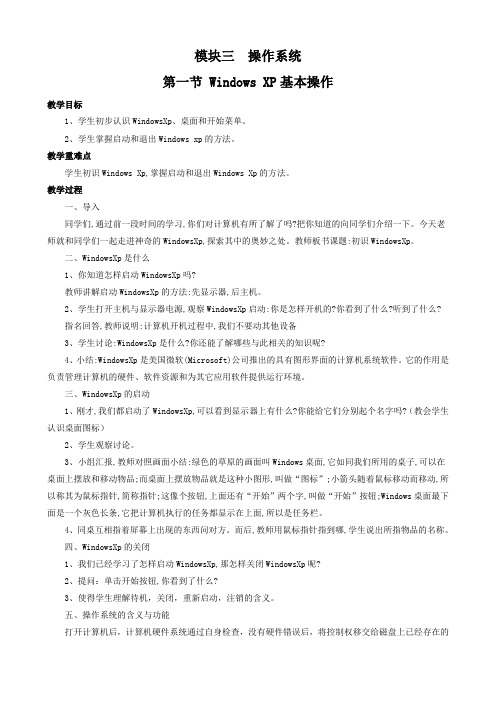
模块三操作系统第一节 Windows XP基本操作教学目标1、学生初步认识WindowsXp、桌面和开始菜单。
2、学生掌握启动和退出Windows xp的方法。
教学重难点学生初识Windows Xp,掌握启动和退出Windows Xp的方法。
教学过程一、导入同学们,通过前一段时间的学习,你们对计算机有所了解了吗?把你知道的向同学们介绍一下。
今天老师就和同学们一起走进神奇的WindowsXp,探索其中的奥妙之处。
教师板书课题:初识WindowsXp。
二、WindowsXp是什么1、你知道怎样启动WindowsXp吗?教师讲解启动WindowsXp的方法:先显示器,后主机。
2、学生打开主机与显示器电源,观察WindowsXp启动:你是怎样开机的?你看到了什么?听到了什么?指名回答,教师说明:计算机开机过程中,我们不要动其他设备3、学生讨论:WindowsXp是什么?你还能了解哪些与此相关的知识呢?4、小结:WindowsXp是美国微软(Microsoft)公司推出的具有图形界面的计算机系统软件。
它的作用是负责管理计算机的硬件、软件资源和为其它应用软件提供运行环境。
三、WindowsXp的启动1、刚才,我们都启动了WindowsXp,可以看到显示器上有什么?你能给它们分别起个名字吗?(教会学生认识桌面图标)2、学生观察讨论。
3、小组汇报,教师对照画面小结:绿色的草原的画面叫Windows桌面,它如同我们所用的桌子,可以在桌面上摆放和移动物品;而桌面上摆放物品就是这种小图形,叫做“图标”;小箭头随着鼠标移动而移动,所以称其为鼠标指针,简称指针;这像个按钮,上面还有“开始”两个字,叫做“开始”按钮;Windows桌面最下面是一个灰色长条,它把计算机执行的任务都显示在上面,所以是任务栏。
4、同桌互相指着屏幕上出现的东西问对方。
而后,教师用鼠标指针指到哪,学生说出所指物品的名称。
四、WindowsXp的关闭1、我们已经学习了怎样启动WindowsXp,那怎样关闭WindowsXp呢?2、提问:单击开始按钮,你看到了什么?3、使得学生理解待机,关闭,重新启动,注销的含义。
第01章--windows-xp操作基础PPT课件
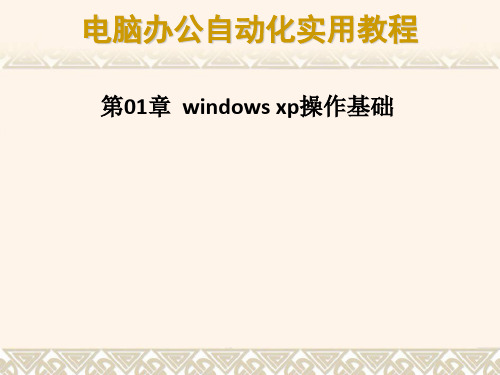
桌面 窗口 对话框 菜单
电脑办公自动化实用教程
1.2.1 桌面
进入Windows XP操作系统时,首先显示的就是系统桌面。桌面是 Windows XP的工作平台,主要包括桌面图标、桌面背景、快速启动栏、“开 始”按钮、任务栏、语言栏和系统托盘等7个组成部分,如下图所示 。
电脑办公自动化实用教程
1.1.1 启动Windows XP
当电脑中已经安装了Windows XP操作系统时,用户只需启动电脑,便可 以自动启动Windows XP。此时显示Windows XP的启动画面,如下面的左图 所示。当系统自动进入Windows XP操作系统的桌面时,则完成Windows XP 的启动操作,如下面的右图所示。
`标题栏
工具栏
菜单栏 地址栏
任务窗格
工作区
电脑办公自动化实用教程
1.2.3 对话框
对话框是一种特殊的窗口,与窗口不同的是,对话框一般不可以调整大小。
对话框种类繁多,可以对其中的选项进行设置,使程序达到预期的效果。下图 显示了Microsoft Word中的“选项”对话框 。
`
选项卡
复选框
下拉列表框
电脑办公自动化实用教程
第01章 windows xp操作基础
电脑办公自动化实用教程
教学重点与难点
启动和退出Windows XP 了解Windows XP 设置Windows XP 安装和删除软件 设置用户账户
电脑办公自动化实用教程
1.1 启动和退出Windows XP
启动和退出操作是用户每次使用Windows XP操作系统时的必要步骤,因 此在介绍其他Windows XP的操作之前,首先向用户介绍启动和退出Windows XP的方法 。 启动Windows XP 退出Windows XP
第章WindowsXP基本操作ppt
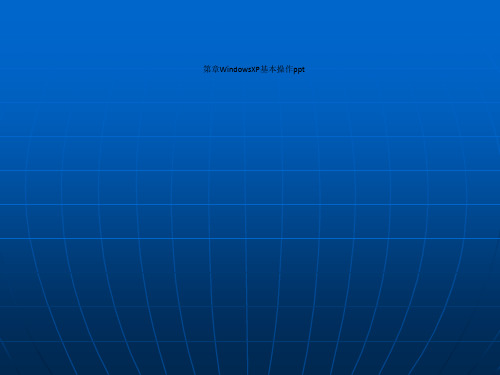
快速启动工具栏中存放着一些程序的启动图标,单击 图标即可打开程序。
用户每打开一个窗口,系统都会在任务指示区放置一 个与该窗口相关的图标。通过单击这些图标,可在不同 的窗口之间进行切换。
通知区用于显示一些在后台运行的程序及工具图标, 如文字输入法、系统时间、音量控制等。
3.2 熟悉与使用窗口、菜单和对话框
在Windows的窗口、桌面等上面单击鼠标右键时, 通常都会弹出一个内容各异的快捷菜单,通过这些菜单中的 命令可以快速执行某项功能。
右击桌面
右击开始菜 单中的选项
右击磁盘
3.2.3 对话框
标题栏 选项卡
下拉列表框
求助按钮
按钮 预览框
列表框,用于 提供一些选项 供用户选择
编辑框
单选钮
3.3 控制面板设置
切换到“屏幕保 护程序”选项卡
选择
设置时间
3.3.4 设置任务栏
在“控制面板”窗口中双击“任务栏和开始菜单”图标, 打开“任务栏和开始菜单属性”对话框。
3.3.5 设置“开始”菜 单
设置图标显示方 式
选择菜单样 式
设置程序数目
切换到“高级” 选项卡
设置显示的项目 及其打开方式
单击该按钮,可清 除“我最近的文档” 菜单中的文档记录
第章WindowsXP基本操作ppt
3.1 熟悉桌面和任务栏
3.1.1 桌面图标
桌面图标实际 上是指向程序、文 件或硬件设备(如 硬盘驱动器、打印 机等)的指针,当 用户双击桌面图标 时,将打开相应的 窗口或程序。
桌面图标
任务栏
3.1.2 任务栏
单击“开始”按钮可以打开“开始”菜单。
单击Internet可打开 IE浏览器;单击 “电子邮件”可打 开电子邮件客户端 程序
第一节WindowsXP基本操作
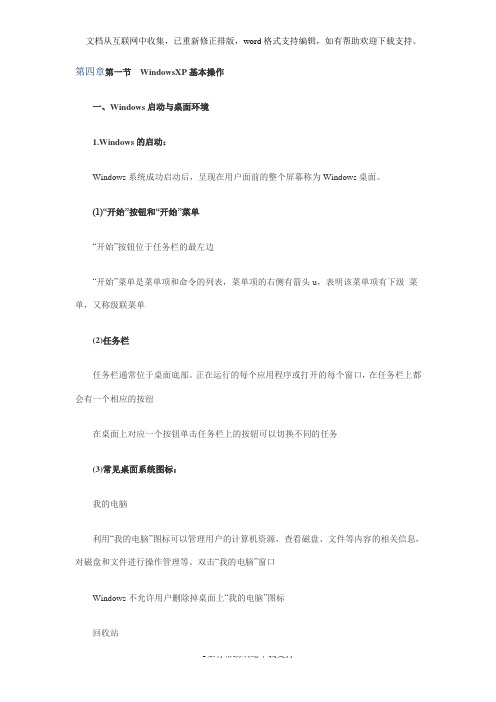
第四章第一节WindowsXP基本操作一、Windows启动与桌面环境1.Windows的启动:Windows系统成功启动后,呈现在用户面前的整个屏幕称为Windows桌面。
(1)“开始”按钮和“开始”菜单“开始”按钮位于任务栏的最左边“开始”菜单是菜单项和命令的列表,菜单项的右侧有箭头u,表明该菜单项有下级菜单,又称级联菜单(2)任务栏任务栏通常位于桌面底部。
正在运行的每个应用程序或打开的每个窗口,在任务栏上都会有一个相应的按纽在桌面上对应一个按钮单击任务栏上的按钮可以切换不同的任务(3)常见桌面系统图标:我的电脑利用“我的电脑”图标可以管理用户的计算机资源,查看磁盘、文件等内容的相关信息,对磁盘和文件进行操作管理等。
双击“我的电脑”窗口Windows不允许用户删除掉桌面上“我的电脑”图标回收站“回收站”是一个电子垃圾箱,被用户删除的文件等对象会暂时存放其中,还未真正从硬盘上删除。
如果发现某些被删除的文件还有用,可以双击“回收站”图标,打开“回收站”窗口,将它们“还原”恢复回去;当觉得这些文件确实没有用时,则选择“清空回收站”,彻底删除这些文件。
我的文档“我的文档”是用户所创建文件的默认存储位置以不同和户名和口令登录计算机的用户,Windows将分别建立各自的“My Documents”文件夹,且相互之间不能互访3.退出:(1)死机:Ctrl + ALT + Del(热启动)RESET(复位启动)(2)非正常关机会丢失数据或下次开机自动执行磁盘扫描程序4.注销与切换用户二、Windows的基本操作1.鼠标操作单击:按左键1次(选中一个对象)双击:快速连续按左键2次(打开一个对象)拖动:按住鼠标左键不放,移动鼠标位置(移动一个对象位置)右击:按鼠标右键1次(弹出一个快捷菜单)指向:鼠标指针移动到某个对象(显示该对象的有关提示信息)2.窗口Windows中的大部分操作都是在窗口中进行的。
(1)窗口的组成:窗口可以关闭、移动和改变,对话框不能改变大小,不能最小化、最大化,而窗口可以桌面上可以同时打开几个不同的窗口,但每一时刻只能有一个活动窗口窗口由标题栏、控制按钮、菜单栏、工作区、状态栏、滚动条和边框组成标题栏:反蓝显示,表示该窗口为当前活动窗口状态栏:显示当前窗口的一些操作状态或提示信息(2)窗口的操作窗口之间的切换:任务栏单指定任务按钮关闭窗口移动:移动窗口的方法是,将鼠标指针移到窗口的标题栏,按住鼠标左键并拖动窗口到所需的位置即可。
第1章 Windows XP的基本操作

12
1.3.1 认识任务栏
• 任务栏是Windows XP桌面的一个重要组成部分,通 常位于桌面的底部。Windows XP的任务栏由【开始】按 钮、【快速启动】工具栏、任务按钮栏和通知区域等几部 分组成。 下面就来认识一下任务栏各组成部分: 1.【开始】按钮 2.快速启动工具栏 3.任务栏 4.语言栏 5.通知栏 6.隐藏和显示按钮
7
1.2.1 认识常见的桌面图标
• Windows XP启动完成后,将看到界面,称之为 “Windows XP桌面”。
桌面图标
快速启动栏 开始菜单 任务栏 通知栏 语言栏
8
1.2.2 排列桌面图标
• 在桌面上创建了多个图标时,如果不进行排列,会显 得非常凌乱。这样不利于我们选择所需要的项目,而且影 响视觉效果。使用排列图标命令,可以使桌面看上去整洁 而富有条理。 • 1.排序依据 • 2.排序选项 • 3.其它选项
17
1.4.1 认识窗口的组成元素
• 在中文版Windows XP中有许多种窗口,其中大部分都 包括了相同的组件,是一个标准的窗口,它由标题栏、菜 单栏、工具栏等几部分组成。
18
1.4.2 窗口的基本操作
• 窗口操作在Windows系统中是很重要的,不但可以通 过鼠标使用窗口上的各种命令来操作,而且可以通过键盘 来使用快捷键操作。基本的操作包括打开、缩放、移动等 等。 1.打开窗口 2.移动窗口 3.缩放窗口 4.最大化、最小化窗口 5.切换窗口 6.关闭窗口 7.窗口的排列
9
1.2.3 重命名桌面图标
• 每个图标下面都会有一个简短的文字,清晰描述出图标 所代表的功能或内容。
10
1.2.4 删除桌面图标
• 除了上述介绍的清理桌面图标之外,用户还可 以自己删除桌面上的图标。当然,一般情况下,当 用户卸载软件时,会自动清除桌面上的图标。
WINDOWS XP基本操作讲解提纲

WINDOWS XP基本操作讲解提纲§1操作系统概述一、操作系统的作用和功能§2 WindowsXP的工作环境一、Windows 桌面二、WindowsXP的工作方式§3 WindowsXP的基本操作一、文件系统二、文件管理三、文件(夹)操作四、文件的建立、打开和保存五、文件的查找六、快捷方式§4 WindowsXP的控制面板一、显示二、添加和删除程序三、打印机四、键盘五、鼠标六、用户和密码七、其他§5 WinXP的附件一、画图二、记事本三、写字板四、娱乐(多媒体工具)五、系统工具第二章Windows操作系统操作系统是计算机工作的基础环境(底层软件),提供基本的工作界面。
使用计算机必须熟习操作系统的功能和基本操作。
[操作系统Oprreting System —OS]§1操作系统概述一、操作系统的作用和功能操作系统:对计算机资源进行控制和管理的基本系统软件。
它向下直接管理和控制计算机硬件,向上为各种实用程序提供工作环境。
1.OS的功能:管理和调度系统资源[CPU、存储器、I/O、数据文件、网络……]①任务管理—状态、运作、调度;-进程、分时、并行(多CPU)②存储管理—分配使用、回收空间③设备管理—调度、驱动④文件管理—保存、处理⑤作业管理—解释、执行2.OS的分类:①批处理系统:[单/多]道批处理(单/多任务)②分时操作系统:多用户分享使用同一台计算机(系统资源分时提供)③实时操作系统:对随机(非人为)事件做出及时响应和处理(及时、可靠、专用)④网络操作系统:多计算机连接,资源共享⑤分布式系统3.微机OS的特点:微型、简单、磁盘存储§2 WindowsXP的工作环境一、Windows 桌面WINXP的设计者意在尽可能的接近典型的办公桌面,让用户在一个非常熟悉的环境中工作。
⏹任务栏—“桌面”底部(可移),打开程序、文档时,会在任务栏出现一个按钮,可随时切换⏹“开始”按钮—启动程序、查找文件、帮助、设置等;可以通过Ctrl+Esc或键⏹我的电脑—可查看计算机中的所有资源(驱动器、打印机、控制面板、打印机等)⏹网上邻居-查询局域网络资源⏹回收站—暂时存放被删除的文件,可彻底删除或复原⏹快捷图标—快捷打开、执行文件⏹快捷菜单-当前窗口界面的常用操作列表⏹桌面属性二、WindowsXP的工作方式(1)键盘和鼠标:鼠标—指针、单击、双击、右击、拖动键盘[快捷键]-Ctrl+Shift(输入法切换)、Ctrl+Space(中英文切换)、Ctrl+Esc(“开始”菜单)、Alt+Enter(DOS状态返回Windows)、Alt+Tab[Esc](切换当前窗口)、Alt+F4(结束应用程序)、F1(帮助)(2)图标(3)窗口①布局:标题栏、菜单栏、状态行、主窗口、滚动条、控制菜单图标②定位:移动、切换窗口、缩放(小、原、大、关;任意拉动);双击标题图标关闭窗口,双击标题栏可缩放窗口,与对应。
- 1、下载文档前请自行甄别文档内容的完整性,平台不提供额外的编辑、内容补充、找答案等附加服务。
- 2、"仅部分预览"的文档,不可在线预览部分如存在完整性等问题,可反馈申请退款(可完整预览的文档不适用该条件!)。
- 3、如文档侵犯您的权益,请联系客服反馈,我们会尽快为您处理(人工客服工作时间:9:00-18:30)。
第7 周模块三操作系统第一节Windows XP基本操作
【教学目标】
1.知识与技能
了解Windows XP窗口的组成;
熟练掌握Windows XP窗口的基本操作。
2.过程与方法
通过讲述,使学生初步了解Windows XP窗口的组成;
通过学生自主学习,掌握Windows XP窗口的基本操作。
3.情感态度与价值观
培养学生的责任意识;
激发学生的求知欲和探索的兴趣,进一步培育学生的信息素养。
【教学重点】
WindowsXP窗口组成及基本操作。
【教学难点】
Windows Xp窗口的操步。
”
【教材分析】
Windows XP是目前流行的系统软件,也是计算机与人沟通的桥梁。
所以本单元也是整个信息技术课的基础,因此掌握Windows XP的窗口组成及对窗口的操作能为今后的学习打下基础。
因此,本课是学习计算机的关键。
【学情分析】
本节课在小学阶段学习内容的基础上,具体明确地学习WindowsXP,在教学过程中要尽力引导学生成为知识的发现者,把教师的点拨和学生解决问题结合起来,创设情境,不断激发学生的求知欲望和学习兴趣,使学生轻松愉快地学习,不断克服学习中的被动情况,在教学过程中在掌握知识的同时发展智力。
【教法选择】
采用以任务驱动、自主探究、分组协作为主,教师指导为辅的教学法。
【教学难点】“
Windows Xp窗口的操作。
【教学过程】
一、创设情景,导入新课
教师活动
1.设置情景:展示一个学生遇到问题时的动画。
2.引入课题:引出本节课课题——Windows XP的知识。
学生活动思考,聆听Windows XP
教师活动明确Windows XP
二、展现目标,引入任务
教师活动打开Windows XP,让学生观察桌面。
学生活动通过观察,回答桌面上的内容。
三、自立学习,任务深究
教师活动
1.布置学习任务一
以我的计算机为例,说出窗口的组成。
2.指导学生以小组为单位,进行学习。
3布置学习任务二
对窗口的操作。
学生活动
工.结合教材完成任务一。
2.结合教材及网上教程完成任务二。
在学习过程中,小组协作探究,找到解决问题的方法上学生在活动中,分享学习的快乐。
以师活动
l.引导和激励各级的探索学习,让学生通过观察、比较、探究、合作等一系列学习活动,归
纳出对窗口操作的各种方法。
2、引导学生说出对“我的文文件”等其它的窗口进行操作。
学生活动
动手实践,遇到问题,小组内解决。
四、学习评价、也纳总结
教师活动
1.启发引导学生完成教材“博奕舞台”中的任务。
2提示学生将本节课的学习成果及学习感受记录到“成长基石”中。
学生活动
1自评。
2完成“博奔舞台一中任务。
3记录学习成果及学习感受。
五.【自我反思】
本节课教学主题是Windows基本操作,目标是掌握windows系统的基本设置,培养学生活学活用,举一反三的能力。
根据学生的年龄和特点,教学内容不易过深,过多,重在体验,感悟、兴趣激发与熟练操作。
针对以上因素,本节采用了“提出问题学生解决问题对比操作引入新课设置难点观察思考操作得出
结论设疑、完成各项任务提高操作展示成果(机动)小结评价”,通过学生的探究活动,教师的引导、学生观察思考、实践尝试等方式来完成教学目标。
